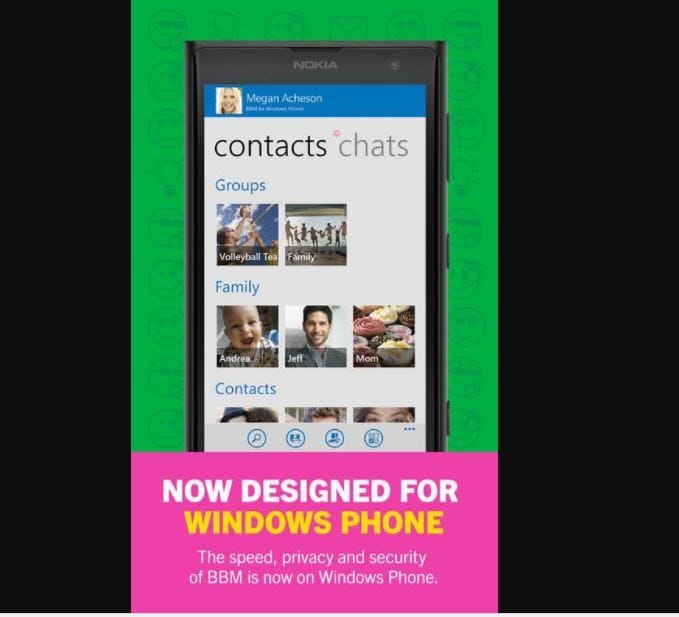Come installare l’app BBM (Blackberry Messenger) su Windows
- L’app BlackBerry Messenger o BBM è un’app di messaggistica istantanea e videotelefonia basata su Internet che ti consente di connetterti con i tuoi contatti, siano essi amici, familiari o colleghi di lavoro.
- L’app ha anche la funzione Canali BBM, che ti consente di creare il tuo canale in cui puoi pubblicare messaggi, condividere immagini, avviare conversazioni e comunicare direttamente con marchi e abbonati.
- Se sei interessato al mondo BlackBerry, vai alla nostra sezione speciale BlackBerry dove puoi leggere tutto su di esso.
- Il nostro hub di tutorial tecnici è come una scatola di cioccolatini, non sai mai cosa trovi dentro. Lo sappiamo, è pieno di informazioni utili.
Per risolvere vari problemi del PC, consigliamo DriverFix: questo software manterrà i tuoi driver attivi e funzionanti, proteggendoti così da errori comuni del computer e guasti hardware. Controlla ora tutti i tuoi driver in 3 semplici passaggi:
- Scarica DriverFix (file di download verificato).
- Fare clic su Avvia scansione per trovare tutti i driver problematici.
- Fare clic su Aggiorna driver per ottenere nuove versioni ed evitare malfunzionamenti del sistema.
- DriverFix è stato scaricato da 502.786 lettori questo mese.
L’app BlackBerry Messenger o BBM è un’app di messaggistica istantanea e videotelefonia basata su Internet che ti consente di connetterti con i tuoi contatti, amici, familiari o colleghi di lavoro.
Questa app funziona in modo simile a WhatsApp o WeChat ed è disponibile per il download per gli utenti su telefoni Windows, iPhone, Android e BlackBerry.
Alcune delle attività che puoi svolgere con l’app BBM includono:
- Chat istantanea con i tuoi contatti individualmente, più persone o in gruppi. L’app ti consente anche di trasmettere messaggi in una volta sola
- Condivisione di foto o foto
- Condividi rapidamente le note vocali
- Condivisione di contatti e posizione / mappe
- Aggiorna il tuo stato per far sapere alle persone come ti senti o cosa stai facendo
Le sue funzionalità sono anche simili ad altre popolari app di messaggistica istantanea, in modo che tu possa vedere quando i tuoi contatti stanno digitando le risposte, avere accesso a una varietà di emoticon per ogni stato d’animo ed emozione in modo da poterti esprimere.
Puoi anche impostare messaggi a tempo, ritirare i messaggi, scegliere come condividere le tue informazioni e persino controllare le tue impostazioni sulla privacy.
L’app ha anche la funzione Canali BBM, che ti consente di creare il tuo canale in cui puoi pubblicare messaggi, condividere immagini, avviare conversazioni e comunicare direttamente con marchi e abbonati.
In questo articolo viene descritto come scaricare e installare BBM sui dispositivi Windows come il telefono Windows o il PC Windows.
Come installare l’app BBM su Windows Phone
Per installare BBM sul tuo Windows Phone, puoi scaricarlo direttamente dal Webstore BlackBerry.
In alternativa, puoi scaricare BBM gratuitamente da Windows Store.
Come installo BBM su PC Windows?
Esistono tre modi per installare l’app BBM su PC Windows:
- Installa BBM direttamente sul PC
- Installa BBM usando Bluestacks
- Installa BBM usando Genmony
Installa l’app BBM direttamente sul PC Windows
Se utilizzi Windows 8, avrai bisogno di un bundle Android SDK e dell’apk BBM in modo da installare BBM direttamente sul PC Windows, quindi segui questi passaggi per configurare BBM sul tuo PC.
- Vai alla cartella del bundle Android SDK estratta
- Apri il file SDK Manager.exe
- Seleziona Strumenti> Gestisci AVD
- Crea un dispositivo virtuale Android (RAM di 512 MB o superiore)
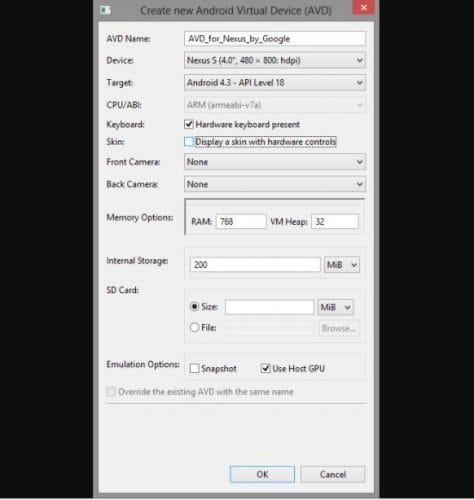
- Avvia il dispositivo virtuale Android creato
- Copia il file BBM.apk che hai scaricato in modo che legga sdk / platform-tools / BBM.apk
- Vai alla cartella sdk / platform-tools utilizzando Esplora file
- Scegli File> Apri prompt dei comandi nella cartella degli strumenti della piattaforma
Se utilizzi Windows 7, segui questi passaggi per installare BBM sul tuo PC Windows:
-
Tieni premuto il tasto Maiusc, quindi fai clic con il pulsante destro del mouse sulla cartella degli strumenti della piattaforma
-
Fare clic su Apri finestra di comando qui
-
Immettere il comando adb install BBM.apk
-
Dopo pochi minuti, BBM verrà installato sul tuo dispositivo virtuale
-
Apri l’app BBM da Avvio applicazioni e usa l’app
-
- *
Installa l’app BBM usando Bluestacks
Bluestacks è un emulatore Android ed è l’opzione consigliata se desideri scaricare e installare BBM sul tuo PC Windows.
Per fare ciò, dovrai scaricare la versione aggiornata di Bluestacks e l’ apk BBM, quindi segui questi passaggi per l’installazione:
- Scarica e installa Bluestacks
- Apri l’apk BBM
- Installa l’apk BBM in Bluestacks
- Apri BBM dal programma di avvio delle app Bluestacks e inizia a usarlo sul tuo PC
Installa l’app BBM usando Genmony
Genmony è uno dei migliori emulatori Android gratuiti potente, facile da usare e in grado di emulare la maggior parte dei telefoni Android.
Non solo rileva automaticamente la tastiera e il mouse del PC, ma consente anche l’abilitazione della geolocalizzazione e la regolazione della finestra dell’emulatore all’avvio delle applicazioni Android.
Per installare BBM utilizzando Genmony, devi scaricare Genmony Android Emulator per Windows, quindi segui questi passaggi:
- Dopo aver scaricato Genmony Emulator, apri e accedi al cloud di Genmony
- Scegli il dispositivo virtuale Galaxy S4 HTC One Xperia Z – 4.2.2 dall’elenco (BBM funziona solo con questo)
- Scarica il dispositivo virtuale
- Fare clic su Riproduci per avviare il dispositivo virtuale
- Fare clic su Google Play Store per scaricare BBM
- Una volta completato il download, fai clic sull’app BBM
- Accedi al tuo account BBM e usalo sul tuo PC
Vantaggi dell’app BBM
- Può essere installato su un massimo di dieci dispositivi Windows 10
- Può essere utilizzato allo stesso modo di altre app di messaggistica istantanea
- Può essere utilizzato su PC e dispositivi mobili
- Occupa poco spazio di archiviazione (dimensione 15,88 MB)
Ecco fatto, segui i passaggi sopra elencati per installare BBM su Windows.